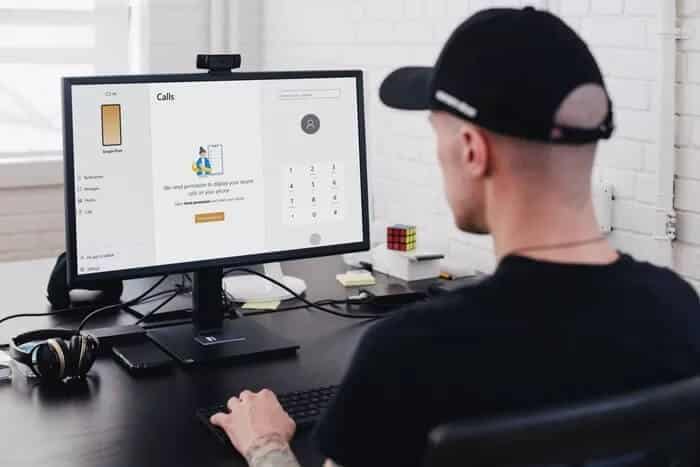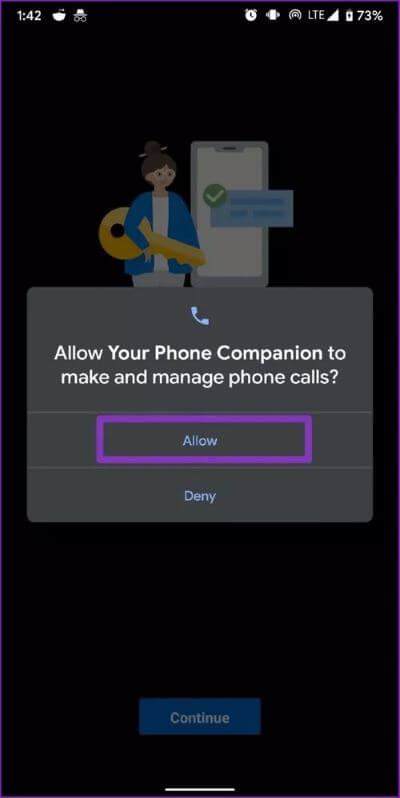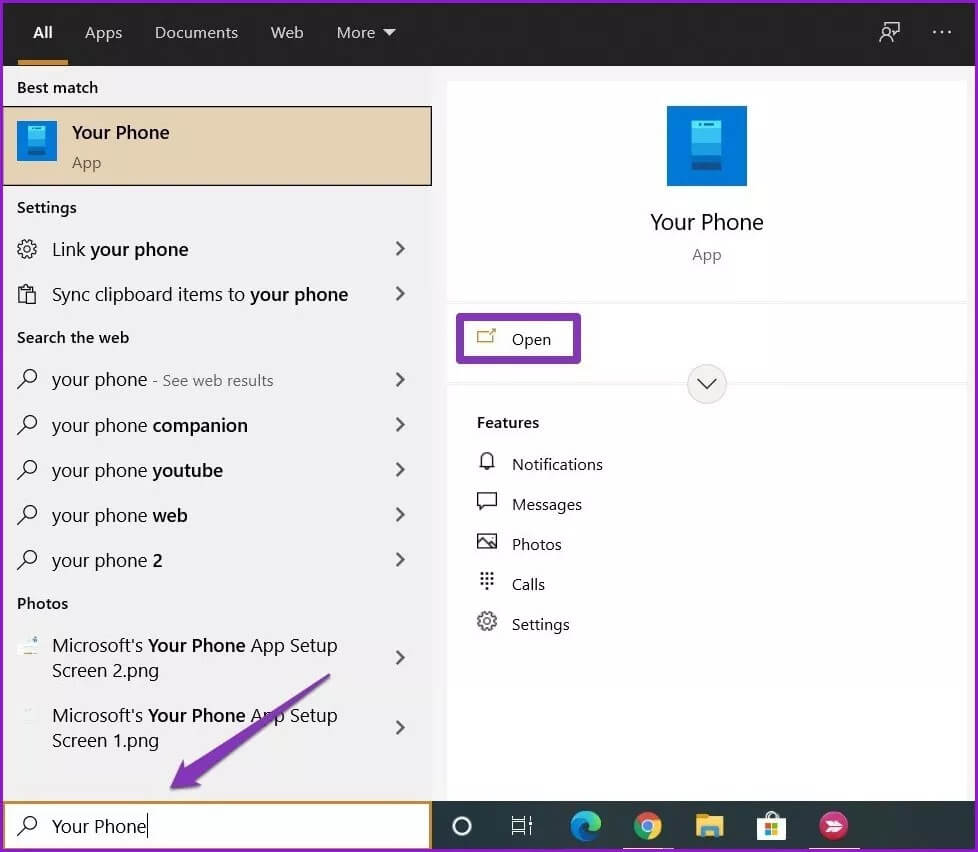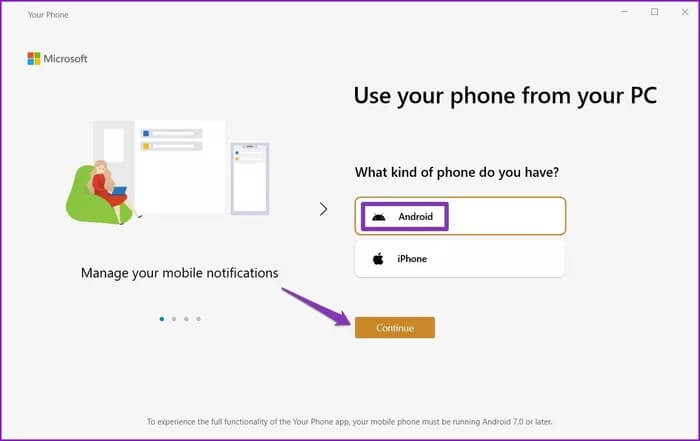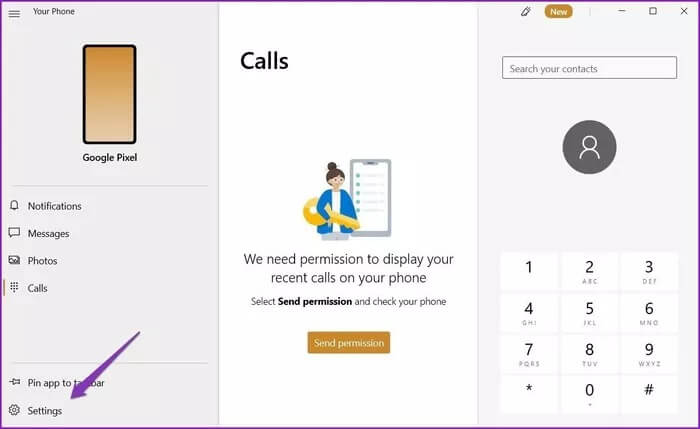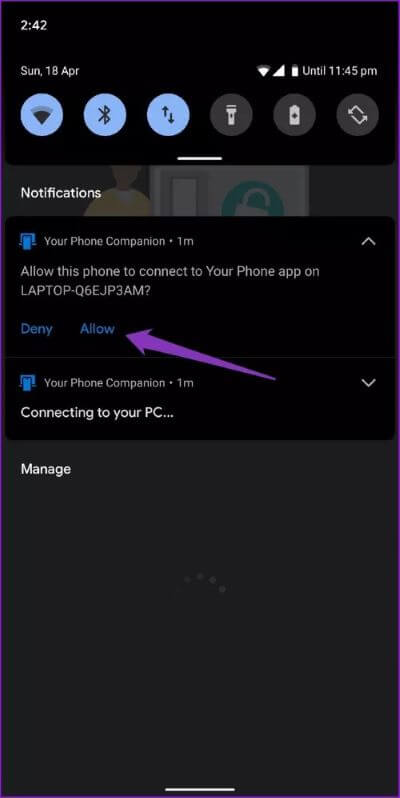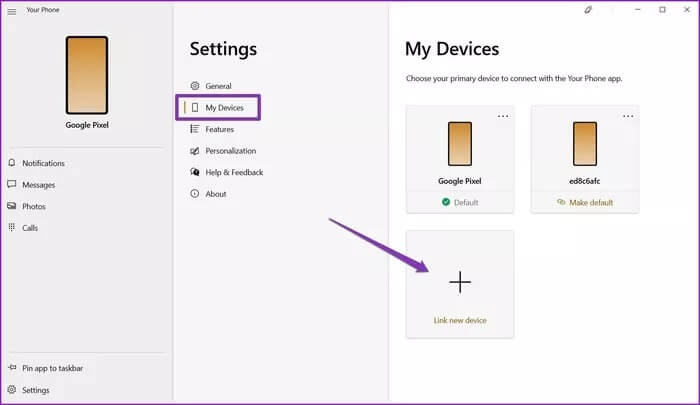Windows 10에서 Android로 전화를 걸고 받는 방법
Microsoft Your Phone 앱은 종종 Windows 10의 유용한 기능으로 정상 업데이트됩니다. iPhone 및 Android 스마트폰에서 작동하지만 후자의 플랫폼에는 훨씬 더 중요한 기능 세트가 있습니다. 한편, Apple은 사용자 개인 정보를 보호하기 위해 iOS에 엄격한 것을 선호합니다.
Android에서 Your Phone 앱을 사용하면 휴대전화를 만지지 않고도 휴대전화의 기본 기능 중 일부를 사용할 수 있습니다. 이러한 모든 기능 중에서 전화를 걸고 받는 것은 특히 Windows PC에서 작업하는 데 많은 시간을 할애하는 경우 매우 유용합니다.
그러나 Windows 10 PC에서 전화를 걸고 받으려면 몇 가지 요구 사항을 충족해야 합니다. 그들이 무엇인지 알아 보려면 계속 읽으십시오.
Windows 10에서 전화를 걸고 받는 데 필요한 것
호출 기능이 작동하려면 다음 사양의 컴퓨터와 Android 전화가 필요합니다.
PC 또는 노트북은 Windows 10 2019년 XNUMX월 빌드 – 버전을 실행해야 합니다. 윈도우 1903 또는 더 높게. 둘째, 블루투스 연결 Windows 10 및 Android에는 존재합니다. 또한 Android 7.0 이상을 실행하는 Android 휴대전화가 필요합니다.
무엇이 필요한지 알게 되면 설정 부분을 진행할 수 있습니다. 진정하세요, 그렇게 어렵지 않습니다. 방법을 알려 드리는 동안 계속 읽으십시오.
PC를 안드로이드 폰에 연결하는 방법
가장 먼저 해야 할 일은 Your Phone 앱을 사용하여 Android 장치를 PC에 연결하는 것입니다. 방법은 다음과 같습니다.
단계1 : Android 장치의 Google Play 스토어에서 Your Phone Companion을 다운로드하고 Microsoft 계정으로 로그인합니다.
단계2 : 이제 앱은 연락처, 전화 통화, 미디어 및 문자 메시지에 대한 액세스와 같은 몇 가지 필요한 권한을 요청합니다. 허용한 후 계속을 탭합니다. 또한 앱이 완벽하게 작동하려면 백그라운드에서 실행되도록 허용해야 합니다.
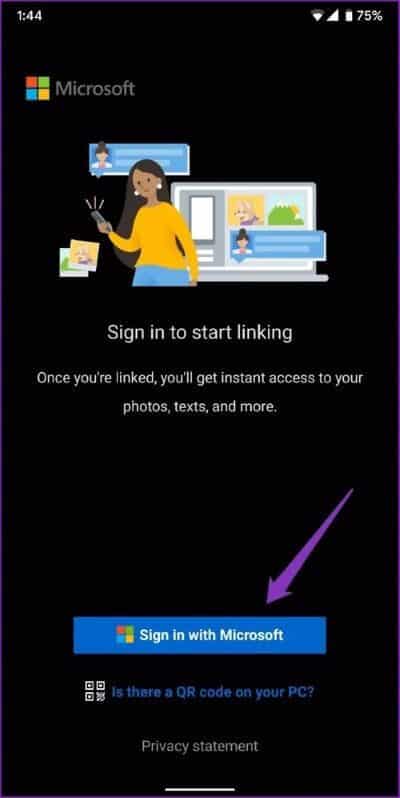
단계3 : 이제 컴퓨터에서 Windows 키를 누르고 전화를 입력하고 Enter 키를 누릅니다. 컴퓨터에 사용자 휴대폰 앱이 사전 설치되어 있지 않은 경우 Microsoft Store에서 다운로드할 수 있습니다.
단계4 : 사용자 휴대폰 앱에서 Microsoft 계정으로 로그인합니다. PC와 Android 장치에서 동일한 Microsoft 계정을 사용하여 두 장치를 연결합니다.
단계5 : Android와 같은 장치 유형을 선택하고 계속을 클릭합니다.
이제 Android 기기와 PC가 서로 연결되었습니다. 사진 보기, 알림 읽기, 문자 메시지 보내기 등의 기본 기능을 수행할 수 있습니다.
참고: 장치를 Your Phone 앱에 연결하는 데 문제가 있는 경우 다음 가이드를 확인하십시오. Windows 10에서 사용자 전화 앱이 작동하지 않는 문제를 수정합니다.
그러나 휴대폰은 블루투스를 사용하여 통화를 처리하므로 전화를 걸고 받으려면 PC와 Android 장치 간에 블루투스 연결을 설정해야 합니다.
블루투스를 통해 안드로이드 장치를 PC에 연결
단계1 : 컴퓨터의 사용자 전화 앱 에서 왼쪽에 있는 통화를 탭한 다음 오른쪽에 있는 시작 버튼을 탭하십시오. 그런 다음 설정을 클릭합니다.
단계2 : 휴대폰으로 페어링 알림을 받게 됩니다. 허용을 클릭한 다음 "연락처 및 통화 기록에 대한 액세스 허용그리고 누르다 편성.
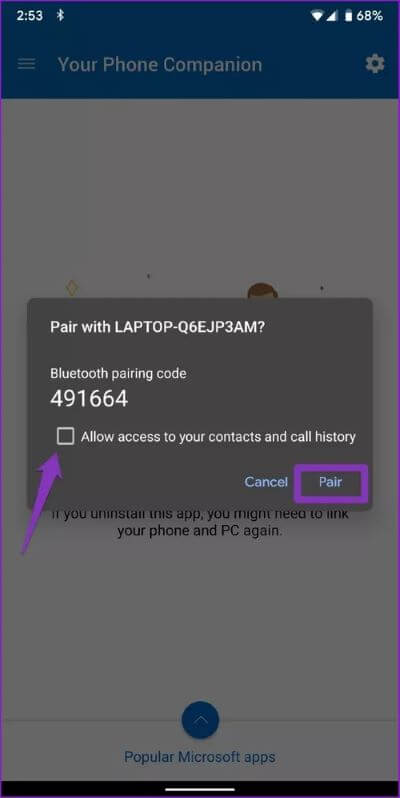
단계3 : PC에서 장치를 PC에 페어링하라는 메시지가 표시되면 예를 클릭합니다.
축하합니다. 컴퓨터에서 전화를 걸고 받을 준비가 되었습니다. 다이얼러 앱을 사용하거나 연락처에서 직접 검색하여 통화를 시작할 수 있습니다.
보너스: 여러 장치 추가
여러 장치를 소유하고 있습니까? Microsoft에서 해결해 드립니다. 처음에는 내부자만 사용할 수 있었지만 Microsoft는 최근에 모든 사용자가 사용할 수 있는 여러 장치를 추가할 수 있는 이 기능을 만들었습니다.
다른 장치를 추가하려면 아래에 언급된 간단한 단계를 따르십시오.
단계1 : PC용 사용자 휴대폰 앱의 왼쪽 창에서 설정 옵션을 클릭합니다. 그런 다음 내 장치를 클릭합니다.
단계2 : 이내에 "내 장치오른쪽에서 아이콘을 선택합니다.+추가할 장치 유형(Andriod 또는 iPhone)을 묻는 메시지가 표시되며 여기에서 앞서 언급한 동일한 단계에 따라 다른 장치를 추가할 수 있습니다.
이렇게 하면 됩니다. 이제 여러 장치 간에 원활하게 전환하고 문제 없이 Your Phone 앱의 서비스를 즐길 수 있습니다.
윈도우 연결
연결 기능 외에도 휴대폰을 사용하여 문자 메시지를 보내고 받고, 알림을 보고, 사진을 동기화하는 등의 작업을 수행할 수 있습니다. 그게 다가 아닙니다. Microsoft는 곧 화면 미러링 기능을 추가할 계획입니다. 이 기능은 이미 Windows Insider 사용자가 사용할 수 있습니다. 전화 앱에서 다음에 보고 싶은 기능은 무엇입니까?